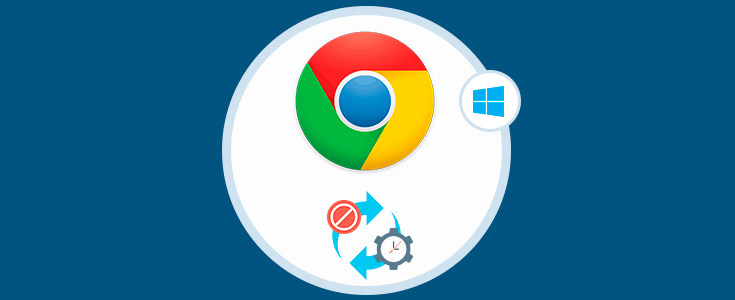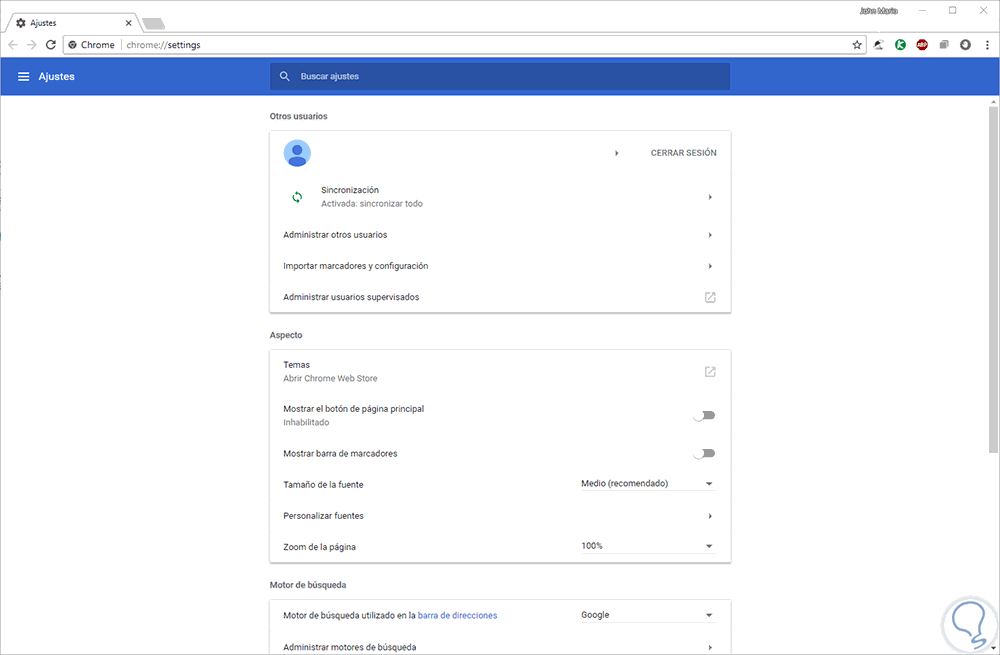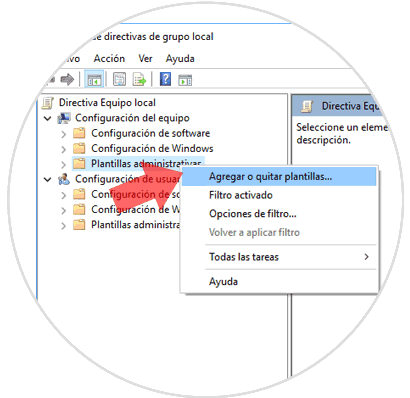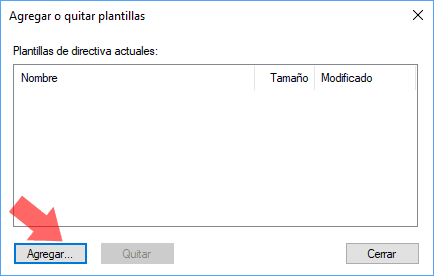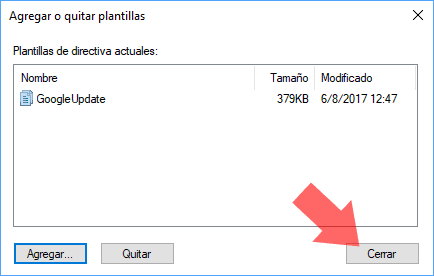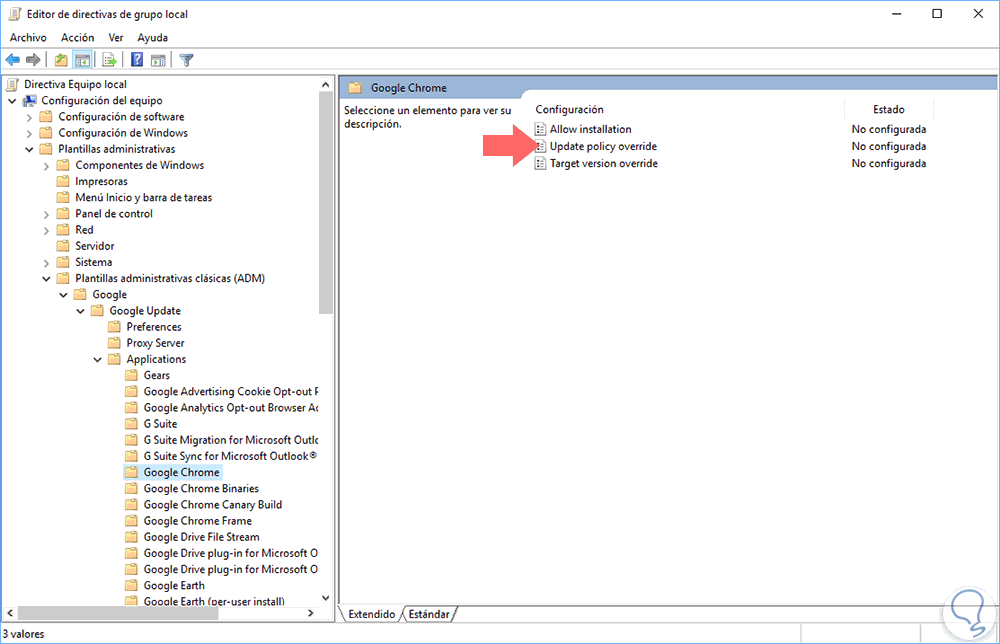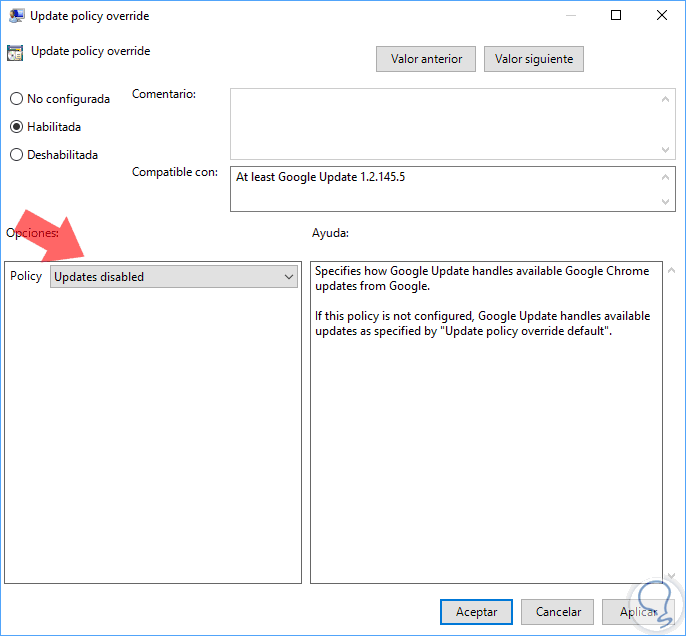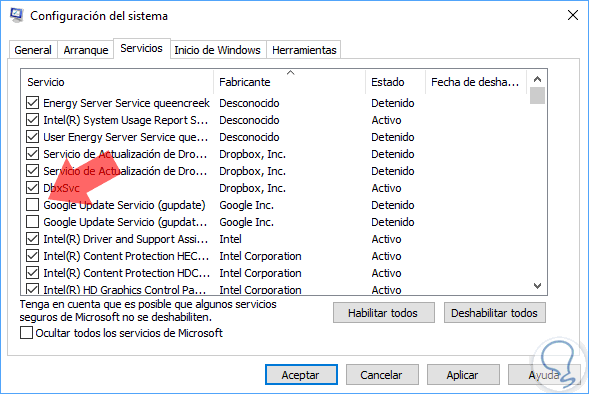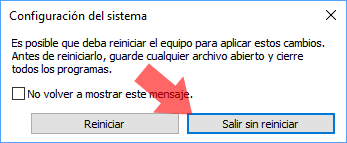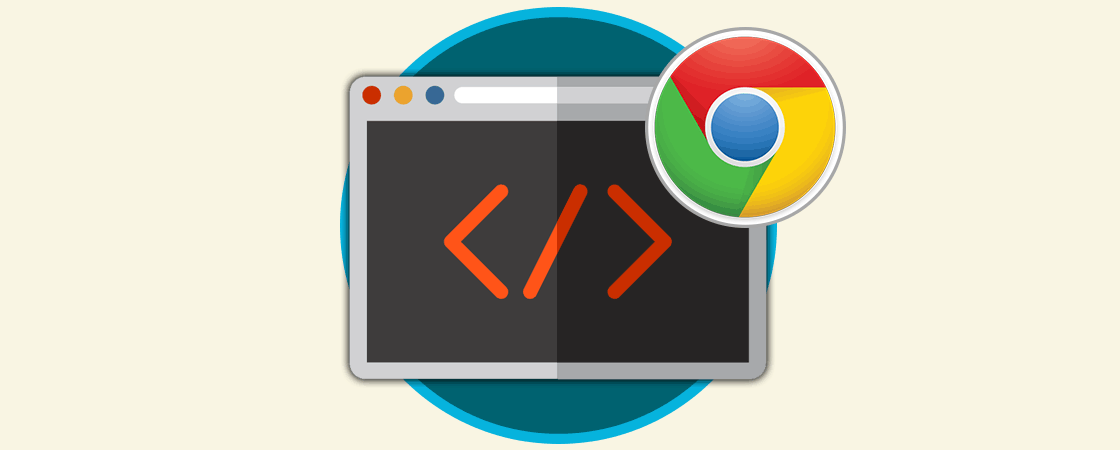Tanto los sistemas operativos como las aplicaciones de manera periódica se actualizan con el fin de ofrecer mejores funcionalidades, incrementar la seguridad o aumentar la compatibilidad de la misma con ciertos parámetros del sistema.
Uno de los navegadores más usados en la actualidad es Google Chrome el cual contiene una gran cantidad de funciones y su entorno es dinámico y sencillo y actualmente hemos vistió como su diseño, específicamente en la configuración de este, ha presentado cambios drásticos:
Aunque esto no es problema para el rendimiento de la aplicación o del propio sistema operativo, algunos usuarios quizás desean evitar que el navegador sea actualizado y de esta forma seguir trabajando con la interfaz ya conocida.
Solvetic analizará las diferentes opciones en Windows 10 para evitar que Google Chrome sea actualizado.
1. Cómo desactivar las actualizaciones usando el editor de políticas de grupo
Esta opción aplica para las ediciones Pro, Enterprise y Education de Windows 10.
Para este proceso en primer lugar debemos descargar la plantilla de Actualización de Google en el siguiente enlace:
Esta plantilla de Google nos permitirá deshabilitar la actualización automática de Chrome en el equipo usando el Editor de directiva de grupo local.
Para acceder al editor de políticas de grupo en Windows 10 usaremos la siguiente combinación de teclas:
+ R
En la ventana desplegada ejecutaremos el comando siguiente:
gpedit.mscVamos a Configuración del equipo y daremos clic derecho sobre Plantillas administrativas y seleccionaremos la opción Agregar o quitar plantillas:
Veremos lo siguiente. Pulsamos en el botón Agregar
Iremos hasta la plantilla que hemos descargado anteriormente. Pulsamos en Cerrar para salir del asistente.
Ahora iremos a la siguiente ruta:
Configuración del equipo / Plantillas administrativas / Plantillas administrativas clásicas (ADM) / Google / Google Update / Applications / Google ChromeAllí daremos doble clic sobre la política llamada Update policiy override ubicada en el costado derecho:
En la ventana desplegada activamos la casilla Habilitada y en el campo Policy seleccionaremos la opción Updates disabled. Pulsamos en Aplicar / Aceptar para guardar los cambios.
En caso de establecer de nuevo las actualizaciones seleccionaremos la opción Always allow updates (recommended).
2. Cómo desactivar las actualizaciones usando la configuración del sistema operativo
A través de este método procedemos a inhabilitar el servicio que Google Chrome usa para buscar actualizaciones y, una vez desactivado, Chrome no se actualizaría automáticamente hasta cuando el servicio sea habilitado de nuevo.
Para usar este método nuevamente usaremos la siguiente combinación de teclas:
+ R
En la ventana desplegada ingresaremos msconfig y pulsamos Enter o Aceptar. Después vamos a la pestaña Servicios y allí pulsaremos sobre fabricante para organizar en orden alfabético los fabricantes disponibles.
Ubicaremos todos los asociados a Google Chrome y desmarcaremos la casilla respectiva. Pulsamos en Aplicar y Aceptar
Veremos el siguiente mensaje. Allí podremos reiniciar el sistema inmediatamente o reiniciarlo más adelante.
De esta manera podemos evitar que Google Chrome sea actualizado en Windows 10.